Comment désactiver les messages texte de groupe sur Android 11

Désactivez les messages texte de groupe sur Android 11 pour garder vos notifications sous contrôle pour l

C'est une erreur à laquelle les utilisateurs de WhatsApp seront confrontés tôt ou tard. Vous devez savoir comment résoudre le problème des images et des vidéos qui ne se téléchargent pas pour voir les médias que vos contacts vous envoient. La bonne nouvelle est qu'il existe diverses méthodes que vous pouvez essayer pour corriger ce problème et, enfin, accéder à ces médias sur WhatsApp. Vous pouvez toujours commencer par des solutions basiques, telles que redémarrer votre téléphone ou demander à votre contact de renvoyer la vidéo ou l'image, mais il existe d'autres conseils à explorer. Continuez à lire pour découvrir comment vous pouvez résoudre ce problème agaçant.
Contenus
Résoudre le problème de téléchargement de médias sur WhatsApp : Modifier les paramètres de téléchargement
Dans les paramètres de WhatsApp, vous pouvez configurer les éléments afin de télécharger les médias manuellement. Cette configuration est utile si vous êtes dans un groupe qui envoie beaucoup de médias et que vous ne souhaitez pas remplir votre stockage. Si vous avez oublié d'avoir configuré cela, ne vous inquiétez pas, car cela peut être annulé. Mais vous pouvez également appuyer sur le fichier média pour le télécharger manuellement. De cette façon, vous maîtrisez les fichiers que vous conservez.
Mais si vous souhaitez modifier les paramètres pour que tout soit téléchargé automatiquement, ouvrez WhatsApp et appuyez sur les trois points en haut à droite. Appuyez sur Paramètres, suivi de Stockage et données. Accédez à la section de téléchargement automatique des médias et appuyez sur la première option ; tout sera désélectionné. S'il ne doit pas télécharger les médias, cela doit être ainsi.
Si vous souhaitez que tous vos médias soient téléchargés :
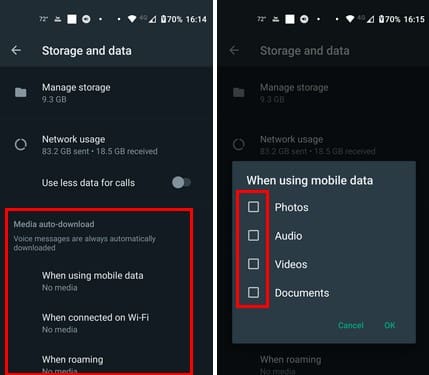
Les fichiers que vous ne souhaitez pas télécharger automatiquement ne doivent pas être cochés.
Résoudre le problème de téléchargement d'images et vidéos sur WhatsApp : Vérifier votre connexion Internet
Parfois, nous prenons la connexion Internet pour acquise et ne pensons pas qu'elle peut échouer occasionnellement. Essayez d'utiliser d'autres applications nécessitant une connexion Internet et voyez si elles rencontrent des problèmes. Si c'est le cas, vous savez qu'il ne s'agit pas seulement de WhatsApp, mais de la connexion Internet.
Voici quelques conseils que vous pouvez essayer pour rétablir votre connexion Internet. Vous pouvez passer du Wi-Fi aux données mobiles ou oublier le réseau Wi-Fi auquel vous êtes connecté et vous reconnecter. Si vous pouvez contacter le service clientèle de votre fournisseur Internet, vous pouvez également essayer cela, car le problème pourrait venir de leur côté. Vous pouvez aussi essayer de redémarrer votre routeur. Sur votre téléphone Android, vous pouvez également essayer d'aller à :
Résoudre le problème de téléchargement d'images et vidéos sur WhatsApp : Vérifiez d'autres dossiers
Peut-être que vous ne pouvez pas trouver les médias WhatsApp sur votre appareil Android parce que vous regardez dans le mauvais dossier. Si votre gestionnaire de fichiers rend difficile la recherche de vos médias, vous pouvez toujours utiliser Google Files. Dès que vous ouvrez l'application, appuyez sur Parcourir, et en haut, vous trouverez une section d'images WhatsApp où vous pouvez trouver vos photos.
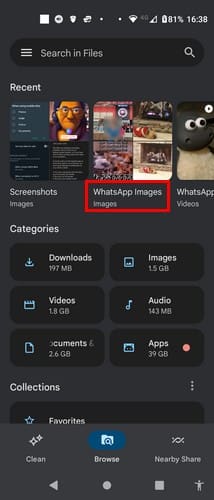
Résoudre le problème de téléchargement d'images et vidéos sur WhatsApp : Vérifiez si WhatsApp est hors service
Peut-être qu'il n'y a rien que vous puissiez faire d'autre que d'attendre. Mais en allant sur DownDetector, vous pouvez voir s'il y a des problèmes signalés avec WhatsApp.
Résoudre le problème de téléchargement d'images et vidéos sur WhatsApp : Définir la bonne date et heure
Avoir l'heure et la date correctes sur votre appareil est important. Si la date et l'heure que vous avez sur votre téléphone diffèrent de votre localisation, cela pourrait expliquer le problème. Pour définir l'heure correcte sur votre téléphone Android, allez dans Paramètres > Système > Date et heure. Choisissez l'une des options fournies pour l'affichage de l'heure et de la date.
Résoudre le problème de téléchargement d'images et vidéos sur WhatsApp : Vérifiez que vous avez suffisamment de stockage
Parfois, vous pouvez oublier la limite de stockage sur votre appareil. Si votre appareil a atteint sa limite, cela pourrait également expliquer pourquoi vous ne voyez pas les médias WhatsApp dans la galerie. Vous pouvez supprimer tous les fichiers sauvegardés sur Google Photos de votre appareil. Vous pouvez le faire en ouvrant l'application Google Photos et en allant sur Onglet Bibliothèque > Utilitaires > Libérer de l'espace. Appuyez sur Libérer de l'espace (ici, vous verrez le montant). Plus vous avez de fichiers, plus le processus prendra de temps.
Résoudre le problème de téléchargement d'images et vidéos sur WhatsApp : Accorder les permissions à WhatsApp
Si vous souhaitez que WhatsApp enregistre les médias dans votre galerie, il doit avoir l'autorisation de stockage ; si vous ne l'avez pas fait ou si vous l'avez peut-être changé et oublié de le remettre, voici comment faire. Ouvrez l'application Paramètres et allez à Applications et notifications> WhatsApp > Autorisations > Fichiers et médias et assurez-vous de choisir l'option Autoriser l'accès uniquement aux médias.
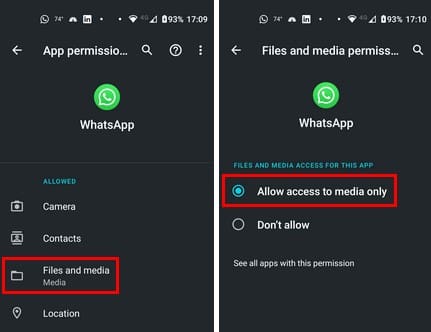
Résoudre le problème de téléchargement d'images et vidéos sur WhatsApp : Effacer le cache de WhatsApp
On sait qu'un trop grand nombre de caches peut devenir corrompu et causer toutes sortes de problèmes. Peut-être que ce dont votre appareil a besoin est un bon nettoyage. Vous pouvez le faire en ouvrant l'application Paramètres, suivi de l'option Applications et notifications. Trouvez WhatsApp parmi les applications répertoriées et appuyez sur Stockage et cache. Appuyez sur l'option Effacer le cache, et vous êtes prêt à partir.
Résoudre le problème de téléchargement d'images et vidéos sur WhatsApp : Mettre à jour WhatsApp
Maintenir vos applications à jour garantit que l'application dispose des derniers correctifs de bugs. Donc, mettez à jour WhatsApp en allant sur Google Play et en cliquant sur votre photo de profil, suivi de Gérer les applications et les appareils. Sous la section Toutes les applications sont à jour, il commencera à vérifier les mises à jour en attente.
Lecture complémentaire
WhatsApp n'est pas la seule application où de telles erreurs peuvent survenir. Parfois, tout un système d'exploitation peut rencontrer des erreurs, comme des problèmes de lecture de vidéos sur Mac. Une autre erreur que vous pouvez rencontrer est sur VLC, où vous voyez une erreur 401 non autorisée. Voici quelques conseils pour y remédier.
Conclusion
Il pourrait y avoir diverses raisons pour lesquelles vous ne pouvez pas télécharger de médias WhatsApp. Parfois, la solution est aussi simple que de redémarrer votre appareil ou votre routeur, mais d'autres fois, vous devez accéder aux paramètres pour y apporter des modifications. Cette erreur se produit-elle fréquemment ? Partagez vos réflexions dans les commentaires ci-dessous, et n'oubliez pas de partager l'article avec d'autres sur les réseaux sociaux.
Désactivez les messages texte de groupe sur Android 11 pour garder vos notifications sous contrôle pour l
Découvrez comment il est facile d’ajouter un nouveau contact WhatsApp en utilisant votre code QR personnalisé pour gagner du temps et ajouter des contacts comme un pro.
Vous souhaitez consulter un statut WhatsApp sans être détecté ? Découvrez comment le faire en toute discrétion avec ces méthodes efficaces.
Apprenez à modifier la vitesse des audios sur WhatsApp facilement. Accélérez ou ralentissez l
Découvrez comment envoyer facilement un GIF sur WhatsApp. Les GIF sont devenus essentiels sur les plateformes de communication.
WhatsApp vous permet de créer un avatar comme photo de profil et comme autocollants dans les chats. Découvrez comment personnaliser et utiliser votre avatar.
Avec un verrouillage sans précédent, les applications d
Découvrez comment organiser une conférence téléphonique sur WhatsApp, une solution pratique pour vos communications. Suivez notre guide étape par étape pour une expérience optimale.
Il n
Si le sondage WhatsApp ne s
Découvrez des solutions pour installer et exécuter plusieurs comptes WhatsApp sur votre iPhone sans jailbreak. Suivez nos étapes simples et efficaces.
Afin de discuter avec vos amis et votre famille sur WhatsApp, vous devez d'abord les ajouter en tant que contacts - heureusement, c'est vraiment facile. Il ya trois
Apprenez à vous protéger des escroqueries utilisées sur WhatsApp.
Conseils pratiques pour accélérer une vidéo WhatsApp qui prend trop de temps à envoyer. Découvrez les causes.
WhatsApp est une application de messagerie texte et d'appel qui existe depuis 2009. C'est l'une des applications de communication les plus populaires au monde, sinon
Vous avez joué la sécurité et créé une sauvegarde de tout votre contenu WhatsApp. C'est une bonne chose que vous ayez fait car après l'incident, vous avez tout perdu sur votre téléphone.
Faites une farce à votre ami via Whatsapp avec ces 2 applications de farce pour Android.
L'envoi de médias via WhatsApp est l'une de ses meilleures fonctionnalités - vous pouvez facilement partager toutes sortes de médias avec vos amis et connaissances, par exemple.
Lorsqu'il s'agit d'ajouter un numéro local à votre liste de contacts, vous n'avez pas à y réfléchir à deux fois. Mais, lorsqu'il s'agit d'ajouter un numéro international,
Si les applications et programmes non épinglés réapparaissent sur la barre des tâches, vous pouvez modifier le fichier Layout XML et supprimer les lignes personnalisées.
Supprimez les informations enregistrées de l
Dans ce tutoriel, nous vous montrons comment effectuer une réinitialisation douce ou dure sur l
Il existe tellement d\
Chercher la bonne carte pour payer peut être un vrai casse-tête. Découvrez comment Samsung Pay simplifie vos paiements avec le Galaxy Z Fold 5.
Lorsque vous supprimez l
Ce guide vous montrera comment supprimer des photos et des vidéos de Facebook en utilisant un PC, un appareil Android ou iOS.
Nous avons passé un peu de temps avec le Galaxy Tab S9 Ultra, et c’est la tablette parfaite à associer à votre PC Windows ou au Galaxy S23.
Désactivez les messages texte de groupe sur Android 11 pour garder vos notifications sous contrôle pour l
Effacez l
























